كيفية استعادة الصور المحذوفة مجانا؟. 
عند فقد الصور أو حذفها من جهاز الكمبيوتر أو القرص الصلب الخارجي أو بطاقة الذاكرة ، تتساءل عن كيفية استعادة الصور المحذوفة. إذا اتصلت بالإنترنت وبحثت عن “استعادة صوري المفقودة“على Google ، ستحصل على العديد من برامج استعادة الصور في نتائج البحث. في هذه المقالة ، سوف نوصي ببرنامج موثوق وآمن لاستعادة الصور.
الجزء 1. ما هو برنامج استعادة الصور؟
برامج استعادة الصور الشعبية. يسمح لك باستعادة الصور المحذوفة أو المحذوفة من الكمبيوتر وبطاقة الذاكرة ومحرك USB ووسائط التخزين الأخرى. تعمل معظم برامج استعادة الصور مع أجهزة الكمبيوتر التي تعمل بنظام Windows فقط ، إذا كنت تريد العثور على الصور المحذوفة على Mac ، فيجب أن يدعم برنامج استعادة الصور الذي تختاره نظام Mac OS. ولكن يمكنه فقط استعادة الصور المحذوفة باستخدام مفتاح الترخيص الذي تم شراؤه. لذلك إذا كنت ترغب في الحصول على برنامج مجاني لاستعادة الصور. اقرأ الدليل التالي للحصول على أفضل طريقة لاستعادة الصور المحذوفة أو المفقودة.
كيف يمكنني استعادة صوري المفقودة أو المحذوفة؟ – سؤال من Quora
من بين الأسباب الأكثر شيوعًا لفقدان الصور: حذف الصور عن طريق الخطأ هو السبب الأكثر شيوعًا لفقدان البيانات. هناك أيضًا بعض أجهزة التخزين التي تمت تهيئتها عن طريق الخطأ أو أعطال الأجهزة أو تلف البرامج أو الهجوم بالفيروسات أو تعطل النظام. كل هذه الأسباب ستؤدي إلى حذف صورك بشكل دائم. لهذا ، يمكننا استعادة البيانات المفقودة بوسائل بسيطة. اتبع الدليل التالي وتعرف على كيفية استعادة الصور المفقودة على جهاز الكمبيوتر بسهولة وفعالية.
الجزء 2. أفضل برنامج مجاني لاستعادة الصور على نظامي التشغيل Windows و Mac
نوصي بإصدار البرنامج المجاني Wondershare Recoverit. إنه برنامج موثوق وآمن ومجاني. يمكنك بسهولة استعادة صوري مجانًا باستخدام هذا البرنامج.
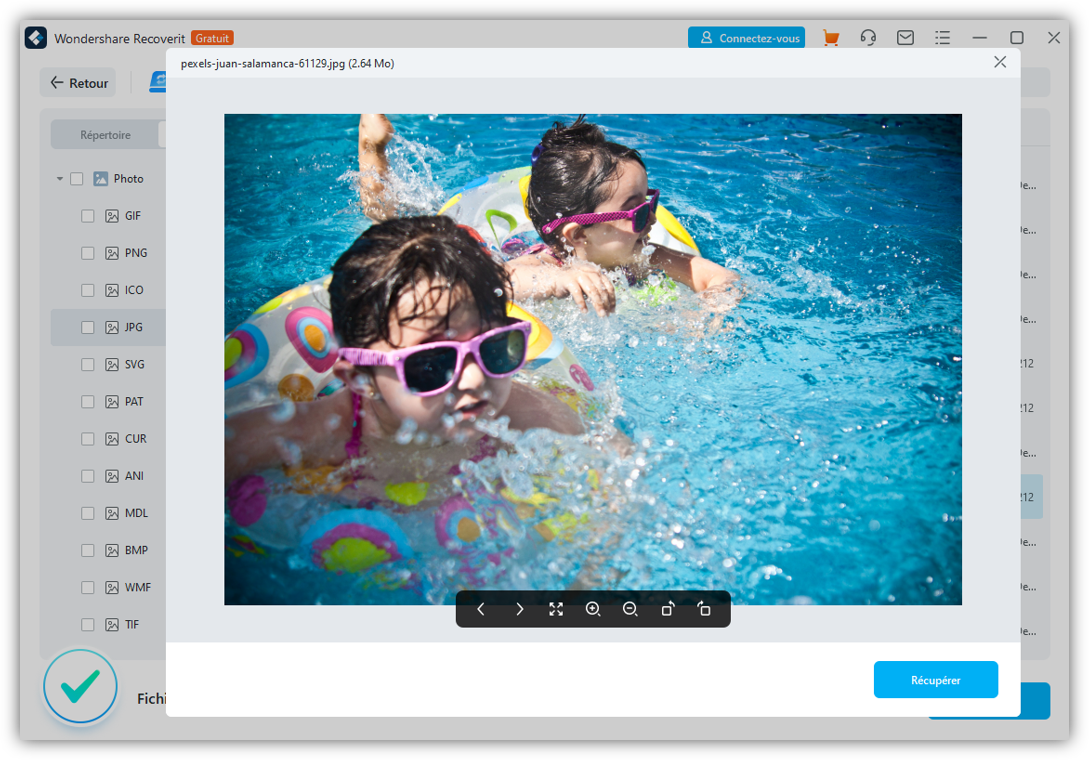
Recoverit – أفضل برنامج مجاني لاستعادة الصور
- استرجع صوري المحذوفة أو المفقودة مجانًا بشكل فعال وآمن وكامل.
- استرجع الصور المفقودة بسبب الحذف العرضي ، أو المهيأة ، أو فقد القسم ، أو هجوم الفيروسات ، أو تعطل النظام.
- استرجع جميع أنواع البيانات والملفات بمعدل نجاح عالٍ وبدون فقدان للجودة.
- نظام التشغيل المدعوم: Windows 11/10/8/7 / XP / Vista ، macOS 10.10 ~ macOS 12 (Monterey).
فيديو تعليمي حول كيفية استرداد الصور المحذوفة أو المفقودة
يرشدك هذا الفيديو التعليمي استعادة الصور المحذوفة بسهولة وكفاءة. يعمل أيضًا على Windows 7/8/10/11.
الجزء 3. كيفية استعادة صوري مجانًا باستخدام Recoverit
قم بتنزيل الإصدار المجاني من Recoverit وتثبيته على جهاز الكمبيوتر الخاص بك. سنبدأ في هذا البرنامج التعليمي بإصدار Windows من Recoverit ، إذا كنت تعمل على نظام Mac ، فإن الخطوات متشابهة.
الخطوة 1 حدد القرص الصلب من جهاز الكمبيوتر الخاص بك
الرجاء تحديد القرص الصلب الذي فقدت صورك منه. ثم انقر فوق الزر “لمسح“لمعالجة البيانات.
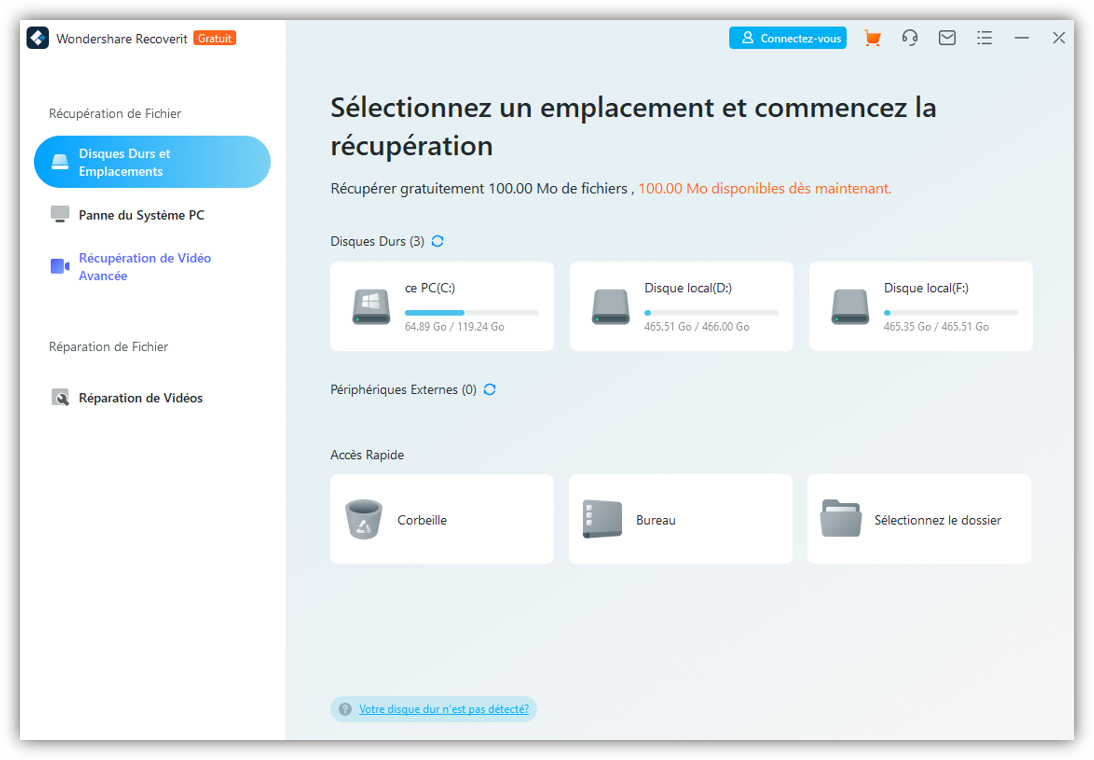
Recoverit واجهة برنامج استعادة الصور
الخطوة 2 مسح الصور المحذوفة أو الممسوحة ضوئيًا
يقوم Recoverit بمسح صورك المحذوفة من القرص الصلب ، وسيكتمل المسح الأول في غضون دقائق. يمكنك التحقق من بعض الصور المستردة والمعاينة.
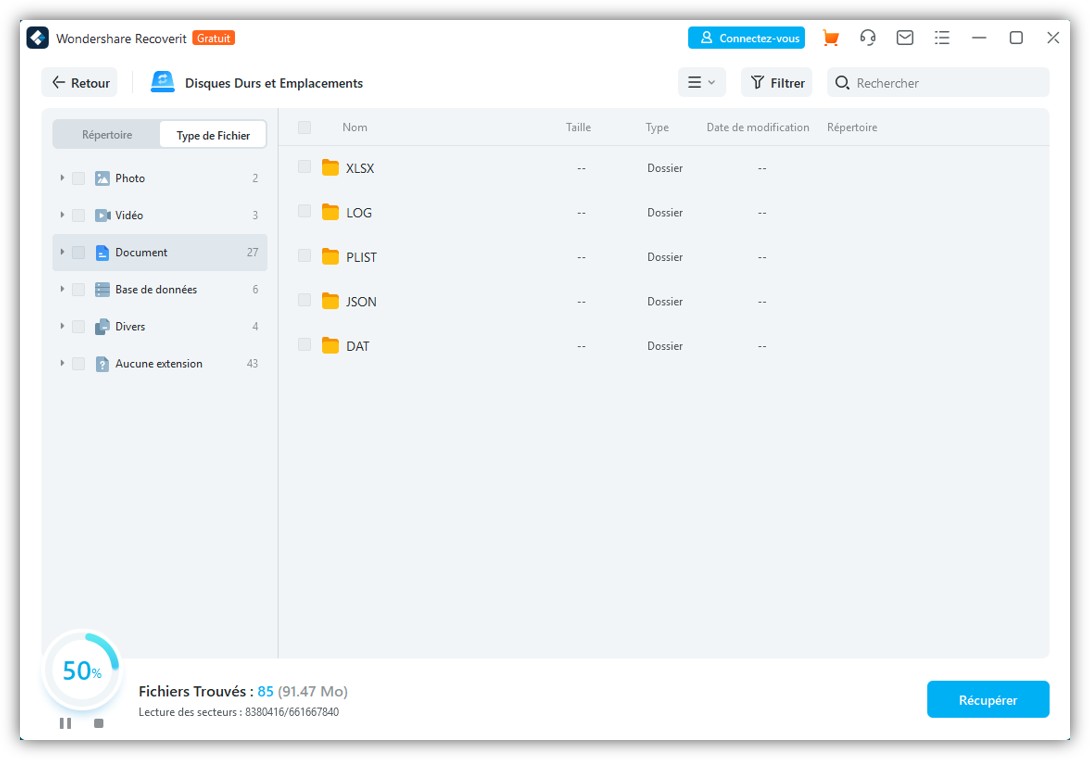
عملية استعادة الصور
الخطوة 3 معاينة الصور المستردة واستعادتها.
بعد اكتمال الفحص ، يمكنك التحقق من جميع الملفات المستردة في النتائج. انتقل إلى معاينة الصور المستردة وانقر على “يستردلحفظ صورتك. يرجى الحصول على جهاز تخزين آمن لتخزين صورتك المستردة لتجنب فقدان البيانات مرة أخرى.
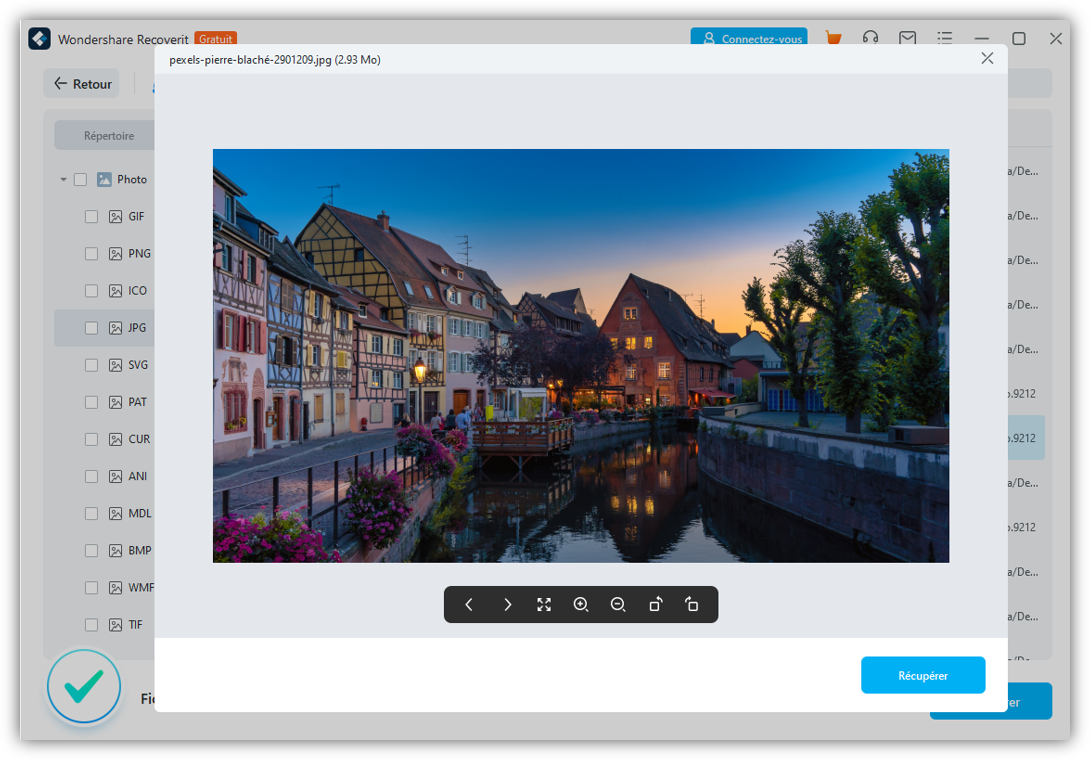
استعادة الصور المفقودة بنجاح
نصائح: باستخدام الإصدار المجاني لبرنامج Recoverit لاستعادة الصور ، يمكنك استعادة الصور المحذوفة بسهولة وكفاءة. لكن الإصدار المجاني يسمح لك بذلك استعادة البيانات أقل من 100 ميغا بايت. هذا له حدود معينة. يمكنك الاستمتاع بمزيد من الوظائف بترخيص أساسي أو قياسي أو متميز.
الجزء 4. كيف تتجنب فقدان الصورة؟
على الرغم من أنه يمكنك استعادة الصور المحذوفة أو المفقودة بسهولة باستخدام برنامج استعادة البيانات ، إلا أنه يجب عليك أيضًا ملاحظة كيفية تجنب فقد البيانات وكيفية التعامل معها عندما تواجه سيناريو فقدان البيانات.
1. المعالجة السليمة لوسائط التخزين الخاصة بك: حماية أجهزة التخزين الخاصة بك وتجنب هجمات الفيروسات. قم بتنزيل برنامج مكافحة فيروسات وتثبيته على جهاز الكمبيوتر الخاص بك وقم بتحديثه بانتظام.
2. احتفظ بنسخة احتياطية من بياناتك بانتظام: إذا كانت بياناتك مهمة جدًا ، فإن النسخ الاحتياطي هو الطريقة الأكثر فعالية لحماية بياناتك ومنع فقدان البيانات. عند فقدان البيانات ، ما عليك سوى الانتقال إلى النسخ الاحتياطي ونسخ جهاز التخزين لاستعادة بياناتك. هنا سوف نوصي ببرنامج نسخ احتياطي للبيانات Wondershare UBackit.
3. توقف عن استخدام جهازك: إذا وجدت فقدانًا للبيانات على الكاميرا مثل الكاميرا الرقمية وبطاقة الذاكرة وبطاقة الذاكرة والقرص الصلب وما إلى ذلك. يرجى التوقف عن استخدام جهازك وعدم تخزين أي بيانات أو ملفات جديدة عليه. خلاف ذلك ، سيتم الكتابة فوق البيانات ومن الصعب استعادة الصور المحذوفة.
4. ابحث عن حل لاستعادة البيانات مرة أخرى: يحدث فقدان البيانات طوال الوقت ، يجب أن تكون محبطة للغاية. الشيء الوحيد الذي عليك القيام به هو مجرد الهدوء ، والحصول على برنامج قوي لاستعادة البيانات لمساعدتك على استعادة البيانات مرة أخرى. يمكن أن يساعدك في حل أي مشكلة تتعلق بفقدان البيانات.
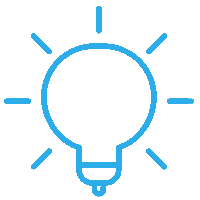 اقرأ أيضًا مقالات استعادة الصور الأخرى:
اقرأ أيضًا مقالات استعادة الصور الأخرى:
هل كان المقال مفيداً؟شاركه مع أصدقائك ولا تنسى لايك والتعليق
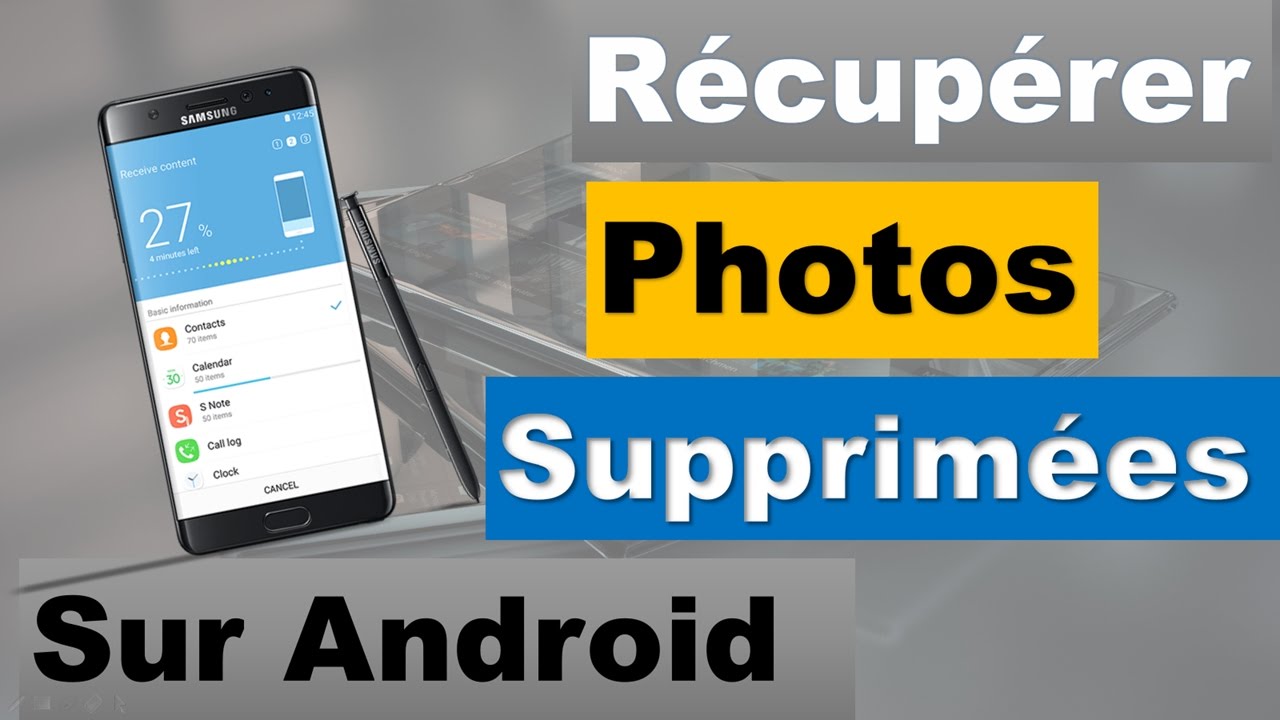
Leave a Reply